
Ważna informacja
Przed rozpoczęciem konfigurowania czujnika przybliżenia na urządzeniu mobilnym z Androidem upewnij się, że jest włączony. Więcej informacji na temat włączenia i wyłączania tego czujnika jest zapisywany w oddzielnym artykule na naszej stronie internetowej.
Czytaj więcej: Jak włączyć czujnik przybliżenia na urządzeniu z Androidem

Jeśli działa nieprawidłowo, na przykład działa okresowo, najpierw uruchom urządzenie. Wyczyść powierzchnię w miejscu czujnika przybliżenia, usuń szklankę folii lub ochronną. Dokładnie wyślij gniazdo słuchawek, jeśli jest blisko czujnika. Sądząc przez raporty na forach, te zalecenia pomogły niektórym użytkownikom.
Metoda 1: Menu inżynierskie
Dostosuj czujnik przybliżenia z ustawień systemu operacyjnego, z reguły nie można zrobić, ale można to zrobić w menu inżynierii przeznaczonym do testowania i debugowania różnych elementów urządzenia mobilnego. Jako przykład zostanie użyty smartfon ASUS, ale na innych urządzeniach są podobne, jeśli kalibracja jest na ogół podana w ich menu.
- Otwórz menu inżynieryjne, wprowadzając specjalny kod - * # * # 3646633 # * # *. Kombinacje wyróżniają się w zależności od producenta urządzenia, a nawet rodzaju procesora. Szczegółowo o wprowadzeniu menu inżynierskiego za pomocą kodu lub oprogramowania innych firm, zostaliśmy już opowiedziani w jednym z artykułów.
Czytaj więcej: Jak otworzyć menu inżynieryjne na urządzeniu z Androidem
- Przejdź do zakładki Testowanie sprzętu, Tapack "Czujnik" i wybierz "Czujnik zbliżeniowy".
- Naciśnij "Kalibrazenie PS", a następnie "Kalibracja".
- Zwróć uwagę na wartość "PS" na górze ekranu. Jeśli przy zastosowaniu do ręki lub niektórych elementów do czujnika zmienia się ta wartość, oznacza to, że działa czujnik.
- Wykonaj ustawienie. Umieściliśmy telefon na poziomej powierzchni. Najpierw stukam "Oblicz wartość MIL", aby obliczyć minimalną wartość przybliżenia, a następnie przynieś jakiś obiekt do czujnika o 1 do 3 cm i obliczyć maksymalną wartość.
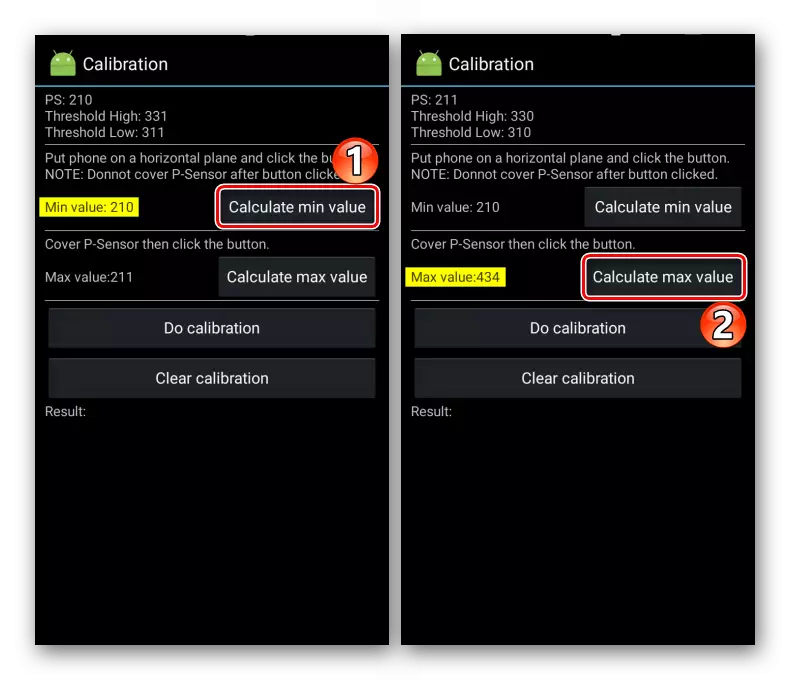
Kliknij "Rób kalibrację". Podczas konfiguracji czujnik przybliżenia nie może zostać zabity. Po zakończeniu procesu wyjeżdżamy z menu inżynierskiego i uruchom ponownie urządzenie.
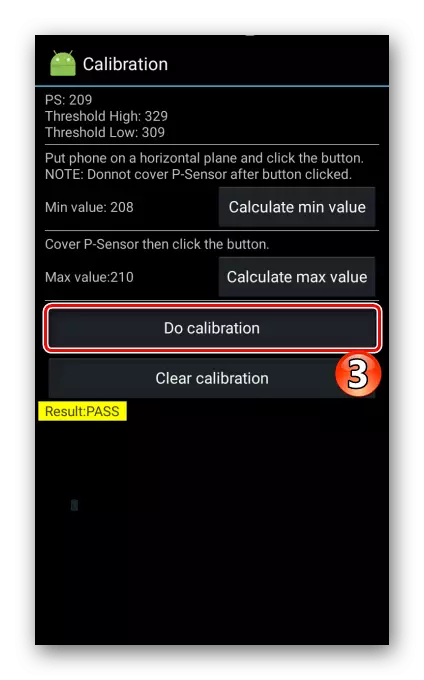
Aby powtórzyć kalibrację, zresetujemy wynik, naciskając "Usuń kalibracja" i wykonaj te same działania.
- Jeśli „FAIL” pojawił się w polu „Wynik”, oznacza to, że ustawienie czujnika powiodło się. W tym przypadku, należy zrestartować telefon i wykonać czynności opisane. Jednak to nie zawsze pomaga, a następnie będzie musiał uciec się do innego sposobu.
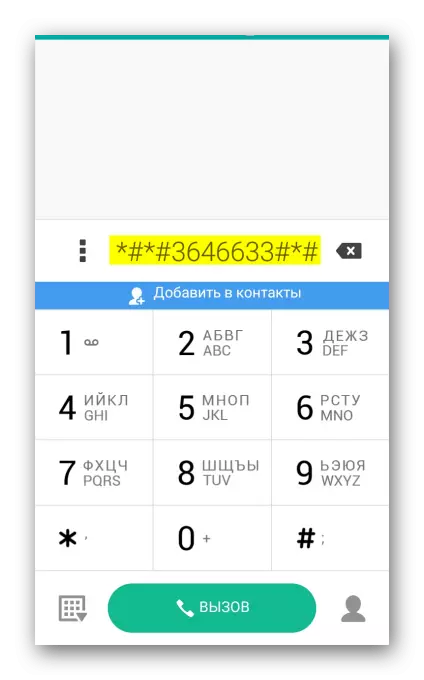
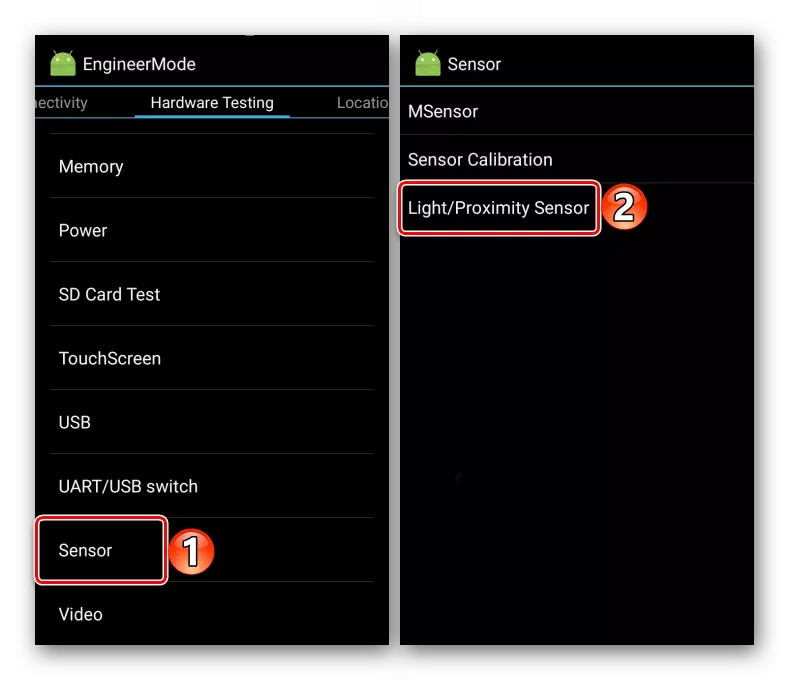
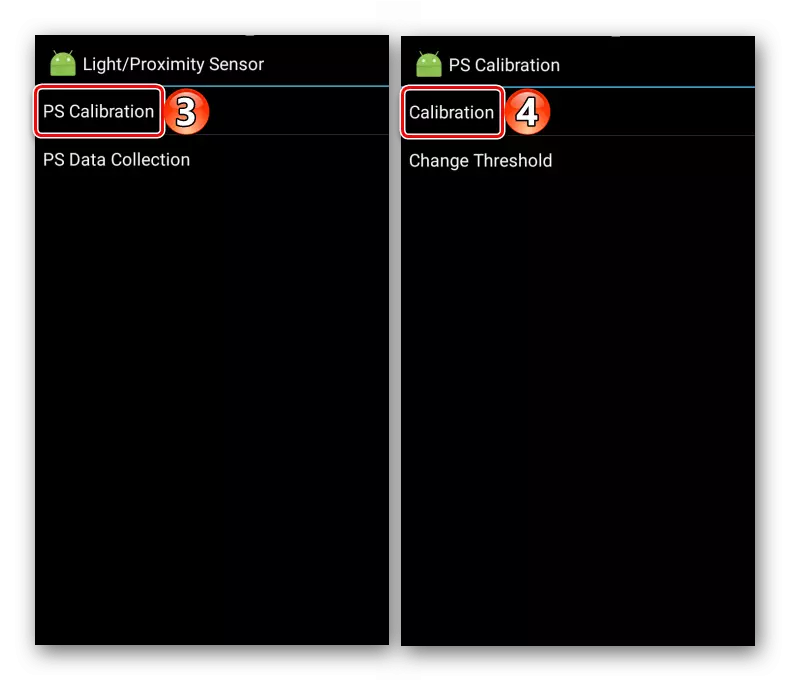
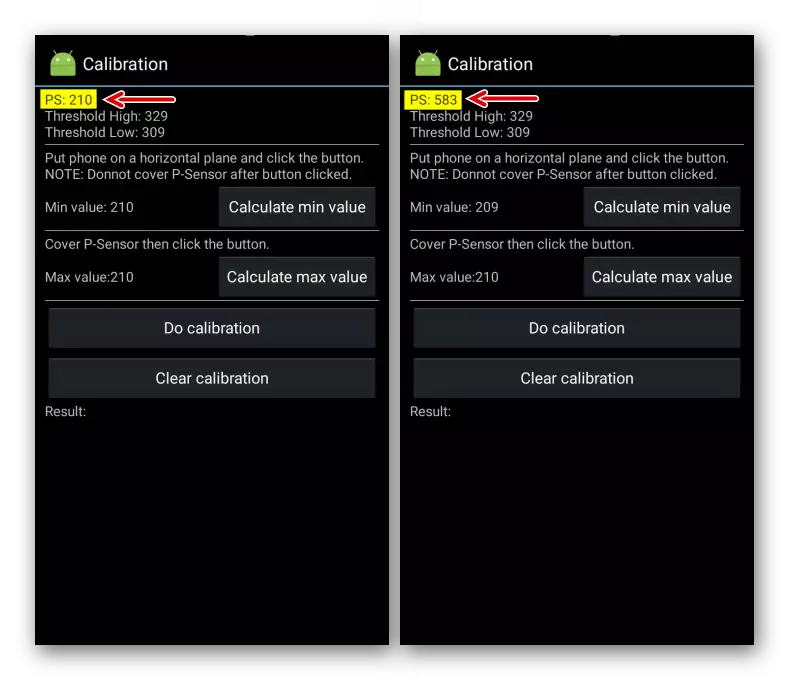
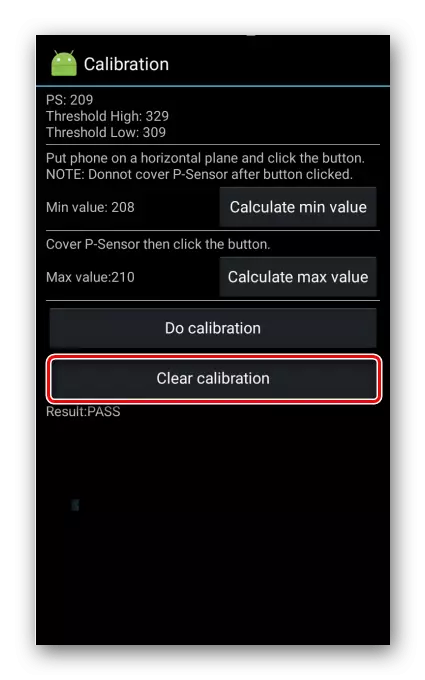

Metoda 2: Oprogramowanie specjalne
Jeśli możliwości menu inżynierskiego nie pozwalają skonfigurować czujnik przybliżenie, spróbuj użyć oprogramowania innych firm, które można znaleźć na forach lub profilu w Google Play Market. W Application Store w tej chwili najbardziej popularne jest czujnik zbliżeniowy Narzędzie Reset. Działa na każdym urządzeniu, ale jest możliwe, aby ustalić wynik kalibracji na poziomie systemu tylko w „rutated” urządzeń, w przeciwnym razie ustawienia zostaną zresetowane za każdym razem po ponownym uruchomieniu Android.
Pobierz Czujnik zbliżeniowy Narzędzie Reset z Google Play Market
- Uruchomić aplikację. Aby sprawdzić działanie czujnika, otwórz „Menu” tapa „Sensor Test”
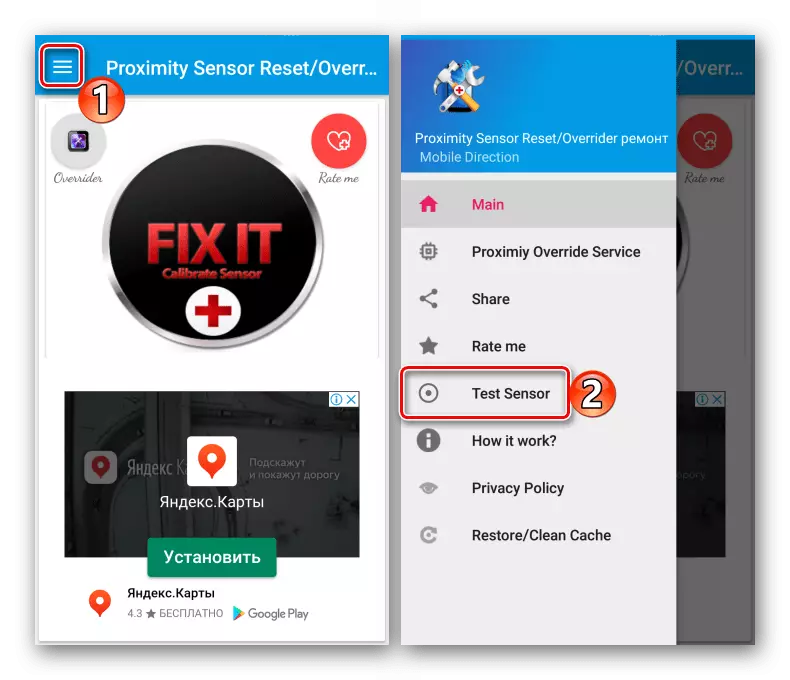
I zabrać rękę lub przedmiotu do czujnika. To działa, jeśli wskaźnik stał się zielony.
- Idziemy do ekranu głównego i kliknij „Fix it Kalibracja sensora”. Przed kalibracją jest lepiej usunąć z szyby ochronnej i wyczyścić powierzchnię powyżej czujnika.
- Odnosimy się kilkakrotnie z palcem obszaru, na którym znajduje się czujnik zbliżanie się i kliknij „Dalej”.
- Zakryj czujnik dłoni w celu ustalenia wartości aproksymacji maksymalną i przejść do następnego kroku.
- Usuwamy rękę od czujnika do obliczenia wartości minimalnej.
- Tabay „OK”, aby zapisać ustawienia. Ponowne uruchomienie systemu. Jeśli urządzenie z dostępem do korzeni, aplikacja będzie edytować odpowiedni plik systemowy. Jeśli prawa korzeniowe nie są, czujnik zbliżeniowy Narzędzie Reset zapamięta parametry, ale po każdym restarcie telefonu automatycznie dokonać ponownej kalibracji, czyli Zastosowanie w tym przypadku nie może być usunięty.
- Jeśli czujnik przybliżenie nie reaguje, należy użyć funkcji Overrider. Proponuje do naprawy standardowego czujnika zastąpić go zbliżenia usługowego aplikację, która będzie wyłączyć ekran podczas doprowadzenia telefonu do głowy i wzmocnienia efektu z powodu czujnika oświetlenia. Deweloperzy nie gwarantują 100% wynik, ale można spróbować. Mamy dotknij ikonę „Overrider” na głównym ekranie i uruchom „Proximity Service”.
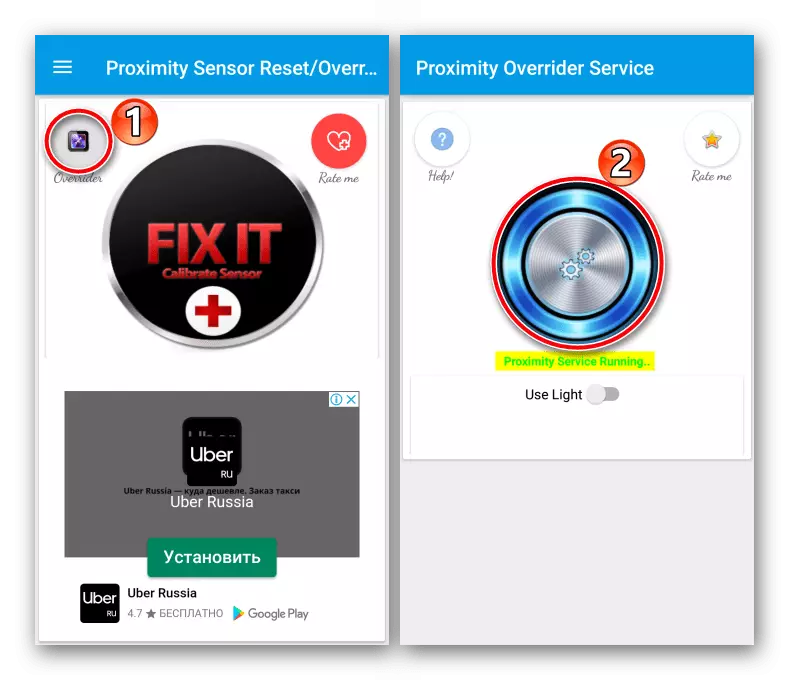
Dodatkowo połączyć opcję „Proxlight”.
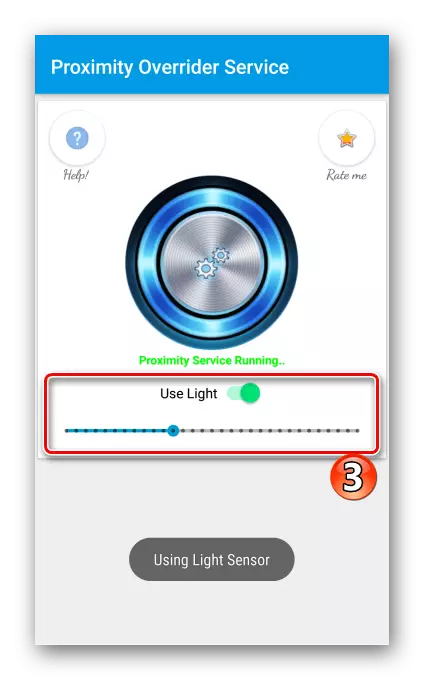
Sprawdź, jak działa funkcja. Aby to zrobić, nawet nie musisz podejmować wyzwania. Wystarczy, aby pokryć czujnik zbliżający się do ręki do ekranu zablokowanego.
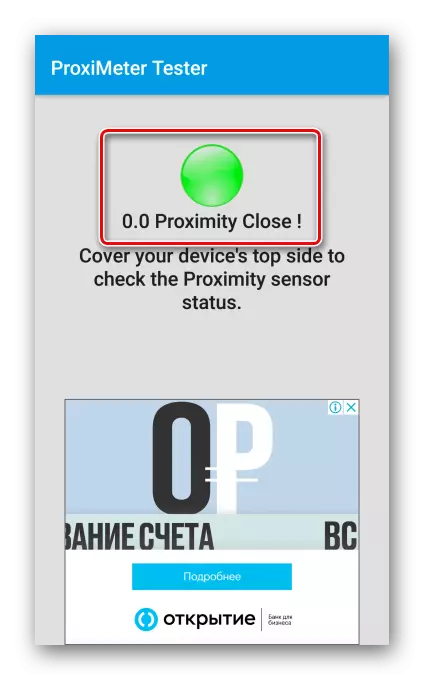
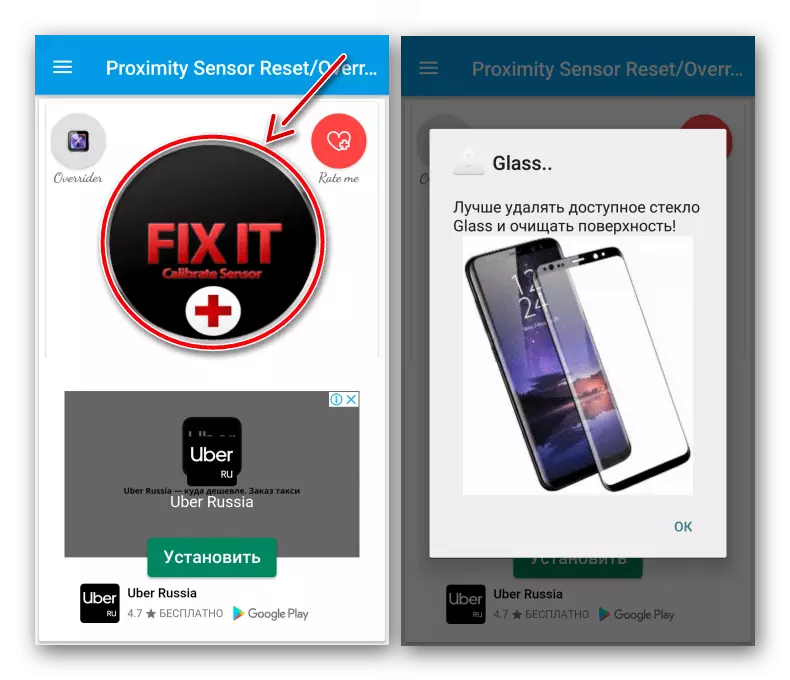
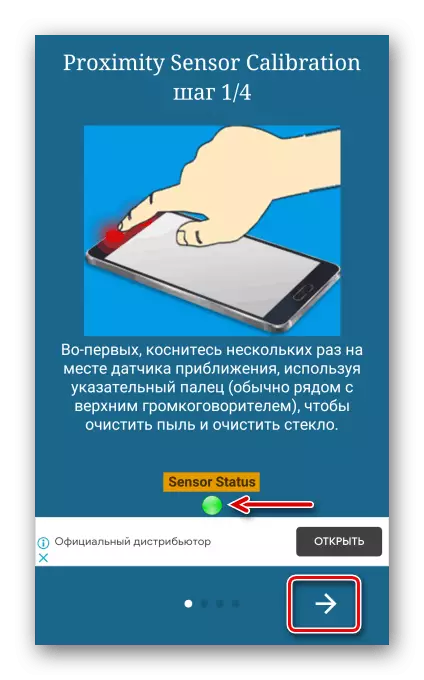

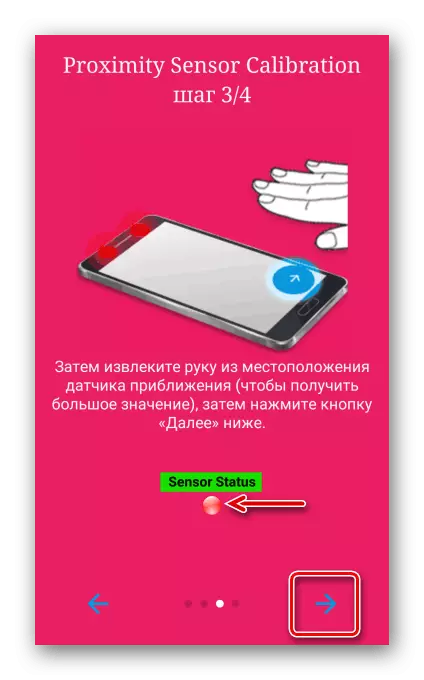
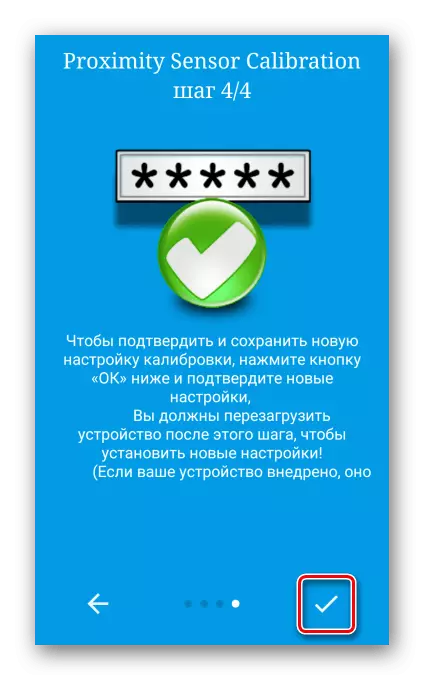
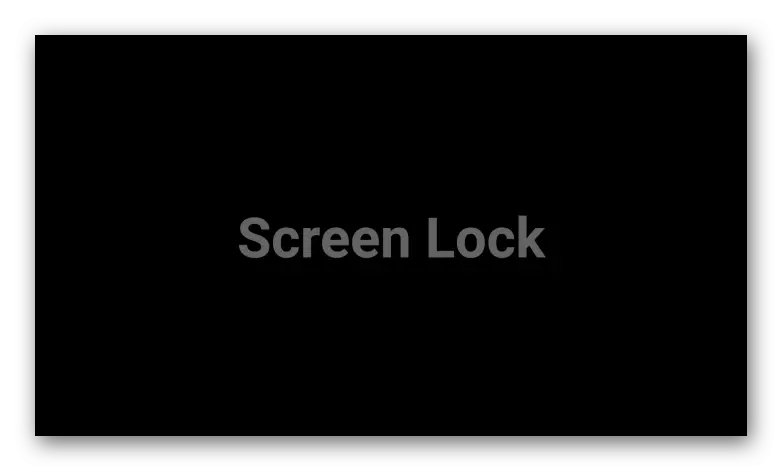
Zobacz także: Uzyskiwanie praw głównych na urządzeniu z Androidem
Opisane powyżej metody pomagają wyeliminować tylko awarie oprogramowania w pracy czujnika przybliżenia. Jeśli nie pomogli, być może chodzi o błąd sprzęt, a następnie lepiej skontaktować się z centrum serwisowym.
